Corrija o erro de carregar Python DLL no Google Drive no Windows 11/10
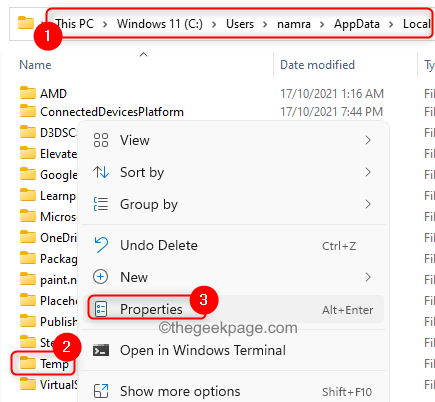
- 4203
- 376
- Howard Fritsch
Muitos usuários com uma versão para desktop do Google Drive relataram ter visto a mensagem de erro Erro ao carregar Python DLL Ao abrir o aplicativo ou depois de iniciar o processo de sincronização. Este erro indica um arquivo DLL nomeado Python27.dll e exibe um Código de erro 5.
Os possíveis motivos para este erro com o aplicativo de desktop do Google Drive são os seguintes:
- Um problema com as permissões que bloqueiam o recurso de sincronização de interagir com os servidores
- Incompatibilidade do Google Drive com a versão do Windows
- Falta de permissões administrativas
- Presença de arquivos de unidade corrupta na pasta temporária
- Ausência de pacote resditributável C ++ visual
- Versão mais antiga do Google Drive
Leia este artigo para obter ajuda se estiver enfrentando esse erro com o Google Drive no seu PC do Windows.
Índice
- Corrigir 1 - Modificar permissões
- Corrigir 2 - Execute o executável do Google Drive no modo de compatibilidade
- Corrigir 3 - Atribuir permissões administrativas a unidades executáveis
- Corrija 4 - Exclua arquivos em temp
- Corrigir 5 - Instale o Microsoft Visual C ++ 2008 SP1 Redistributable Pack
- Corrigir 6 - Atualizar o Google Drive para a versão mais recente
Corrigir 1 - Modificar permissões
Os usuários descobriram que a alteração das permissões do diretório temp ajudou -os a superar esse problema com o Google Drive.
1. Imprensa Windows + e Para abrir o Explorador de arquivos.
2. Na barra de navegação, copie e cole o seguinte local:
%UserProfile%\ AppData \ Local \
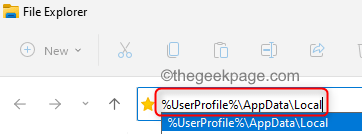
3. No Local Pasta, procure o Temp pasta. Clique com o botão direito do mouse nele e escolha Propriedades.
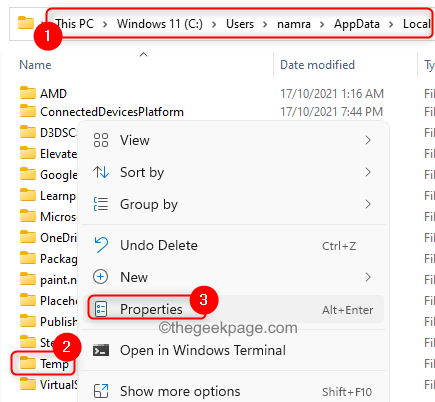
4. Vou ao Segurança guia e clique no Avançado botão na parte inferior da janela.
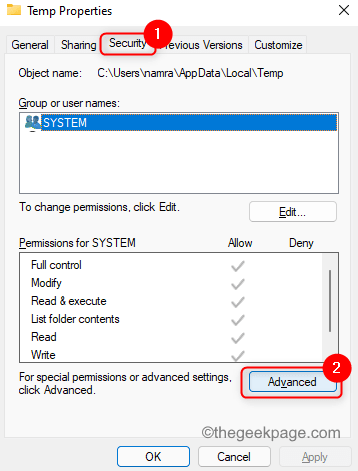
5. Agora você verá uma lista de permissões no Configurações avançadas de segurança para temperatura janela.
6. Selecione cada permissão no Entradas de permissão e clique no Remover botão. Você precisa remover todas as entradas de permissão.
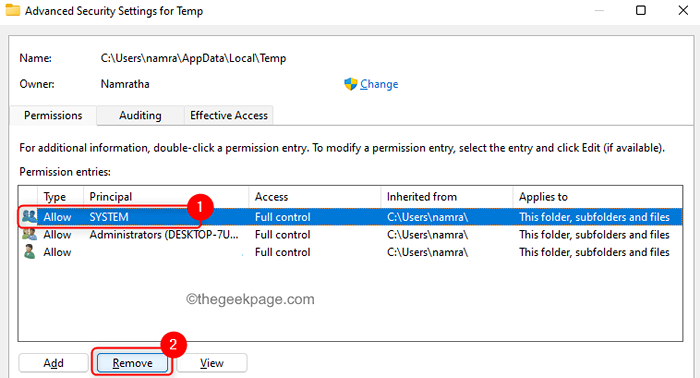
7. Marque a caixa ao lado da opção Substitua todas as entradas de permissão de objeto infantil por entradas de permissão herdável deste objeto.
8. Clique em Aplicar E então OK Para aplicar as mudanças.
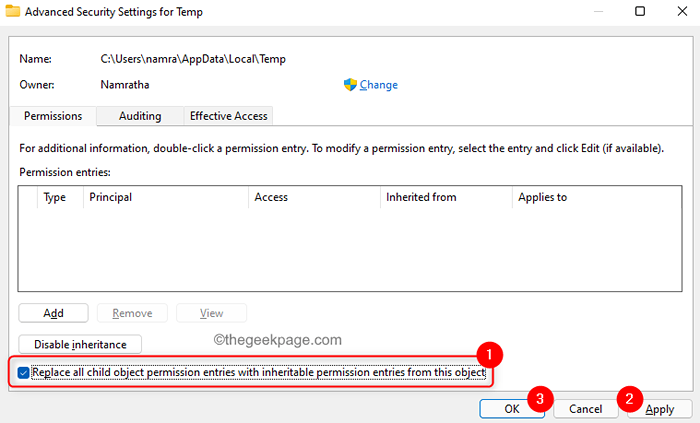
9. Reiniciar Seu PC. Agora verifique se o problema foi resolvido após a startup.
Corrigir 2 - Execute o executável do Google Drive no modo de compatibilidade
1. Imprensa Windows + s e tipo Google Drive Para procurar a localização do executável.
2. Clique com o botão direito do mouse no resultado e escolha a opção Abrir local do Ficheiro.
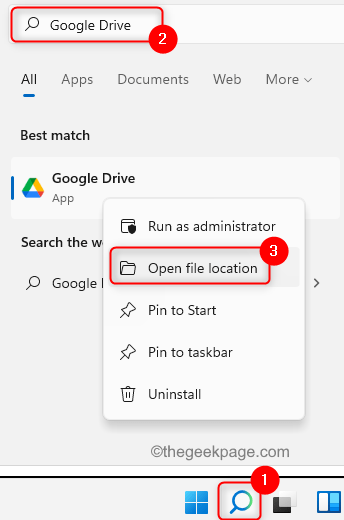
3. Na janela que abre, Clique com o botão direito do mouse sobre Google Drive executável e selecione Propriedades.
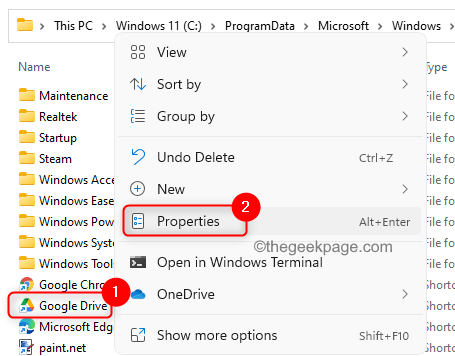
4. No Propriedades Janela, selecione o Compatibilidade aba.
5. Verificar a caixa ao lado de Execute este programa em modo de compatibilidade para debaixo de Modo de compatibilidade grupo. Usando o menu suspenso, escolha Windows 7 na lista.
6. Agora clique em Aplicar E então OK.
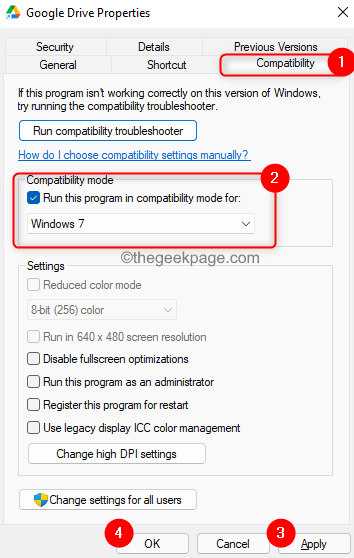
7. Duplo click Para executar o executável e verificar se o erro ainda está ocorrendo.
Corrigir 3 - Atribuir permissões administrativas a unidades executáveis
1. Segue o Etapas 1 - 4 em Correção 2 dado anteriormente.
2. No Compatibilidade aba, marcação a caixa ao lado de Execute este programa como administrador.
3. Clique em Aplicar E então OK Para salvar as mudanças.
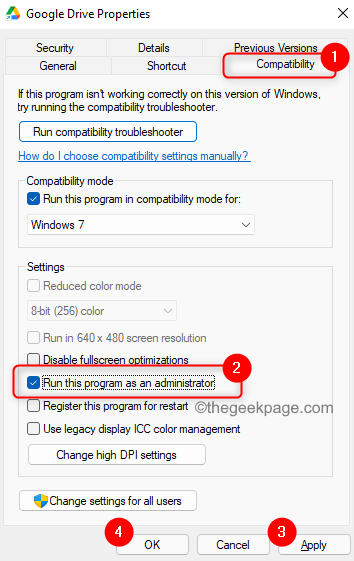
4. Abra o Google Drive e verifique se o problema foi corrigido.
Corrija 4 - Exclua arquivos em temp
1. Imprensa Windows + r abrir Correr. Tipo %UserProfile%\ AppData \ Local \ e pressione Enter.
2. Localize o Temp pasta e abra -a.
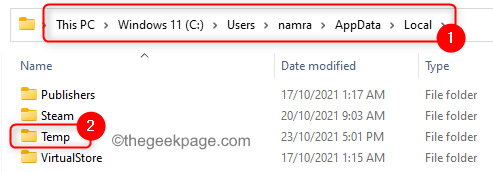
3. Imprensa Ctrl + a Para selecionar todos os arquivos no Temp pasta.
4. Para excluir esses arquivos temporários, pressione Shift + Excluir.
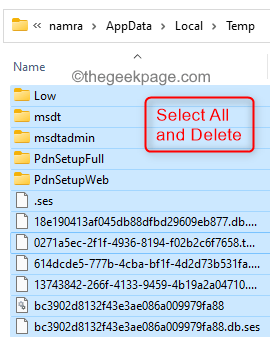
5. Reinício seu sistema e verifique se o problema foi resolvido.
Corrigir 5 - Instale o Microsoft Visual C ++ 2008 SP1 Redistributable Pack
1. Abra seu navegador e clique neste link para baixar o Visual C ++ 2008 Pacote redistribuível SP1.
2. Selecione os linguagem e clique no Download botão.
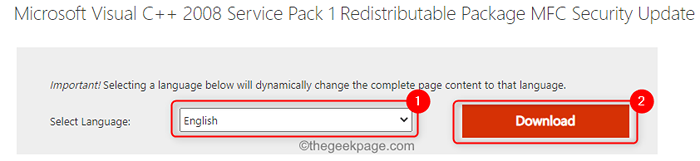
3. Agora selecione o executável com base na versão do Windows. Verificar vcredist_x86.exe Se você estiver usando uma versão de 32 bits, selecione selecionar vcredist_x64.exe.
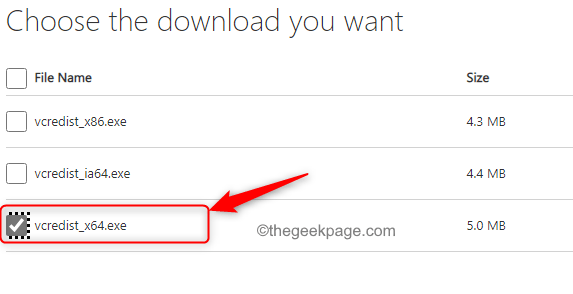
4. Clique em Próximo e aguarde o executável do download.
5. Abra o executável e complete o processo de instalação.
6. Após o acabamento da instalação, reiniciar seu PC e verifique se o problema ainda existe.
Corrigir 6 - Atualizar o Google Drive para a versão mais recente
1. Abrir Run (Windows + R) e tipo Appwiz.cpl abrir Programas e características.
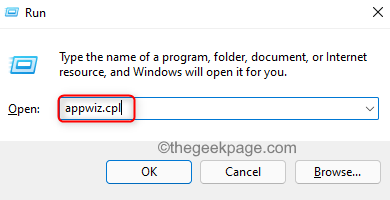
2. Role para baixo e procure por Google Drive Na lista de programas instalados.
3. Clique com o botão direito do mouse nele e escolha Desinstalar. Confirme o processo de desinstalação clicando em Sim no Uac.

4. Reiniciar Seu PC após a desinstalação completa.
5. Abra seu navegador e clique neste link para baixar Google Drive para desktop.
6. Clique no Download Drive for Desktop botão para baixar o instalador.
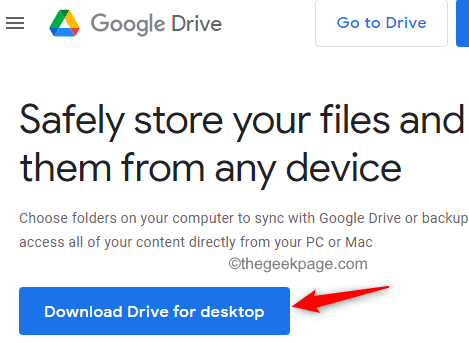
7. Preencha o processo de instalação usando o executável baixado e seguindo as instruções na tela.
8. Uma vez que a instalação termine, reiniciar seu PC e verifique se o erro ainda existe.
Obrigado pela leitura.
Esperamos. Comente e deixe -nos saber a correção que o ajudou a resolver o problema.
- « Como virar .Rede Net 3.5 ON / OFF no Windows 11 PC
- 7 maneiras de abrir a lixeira no Windows 11 pc »

